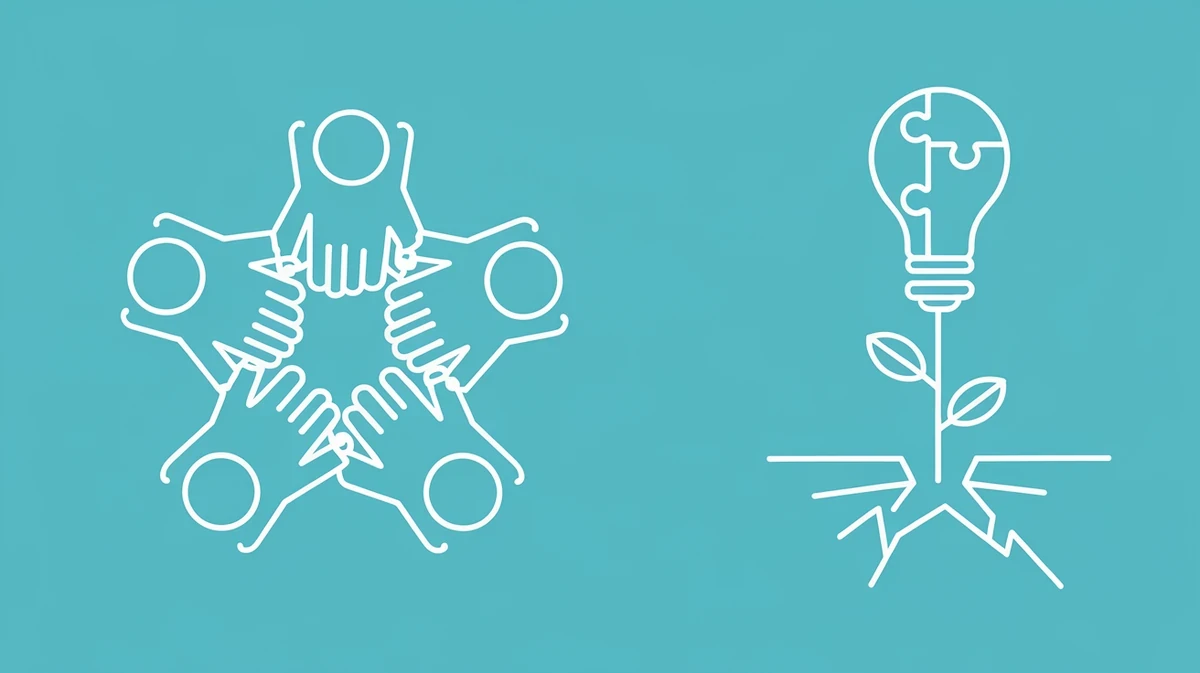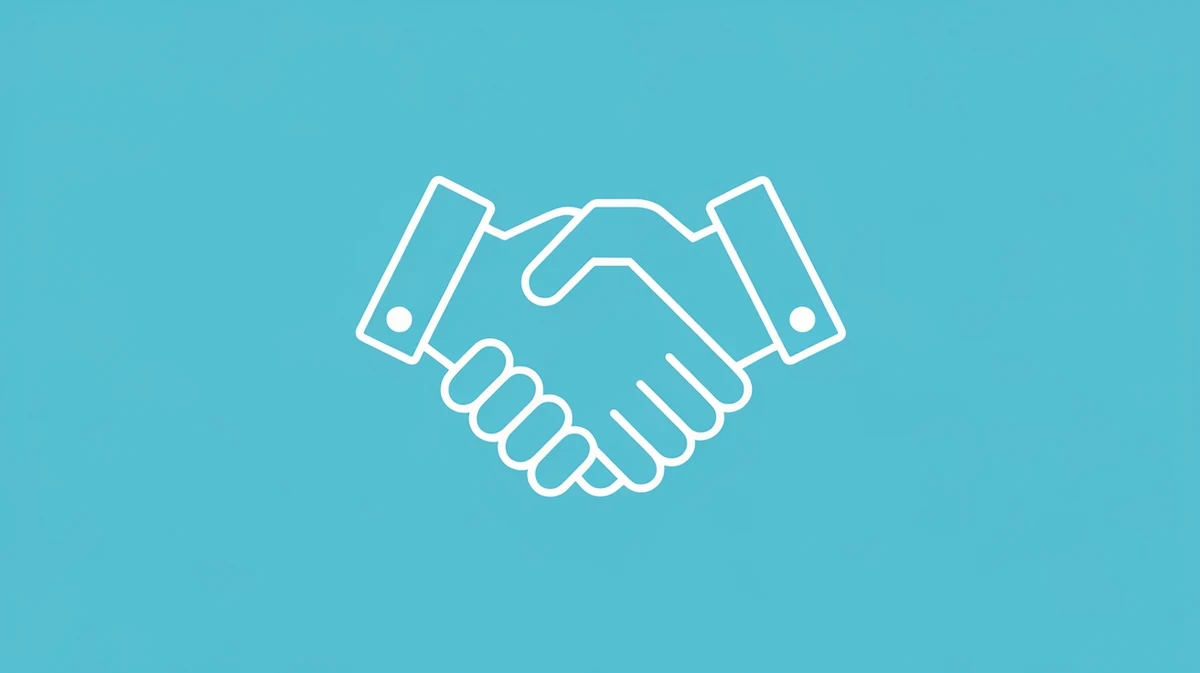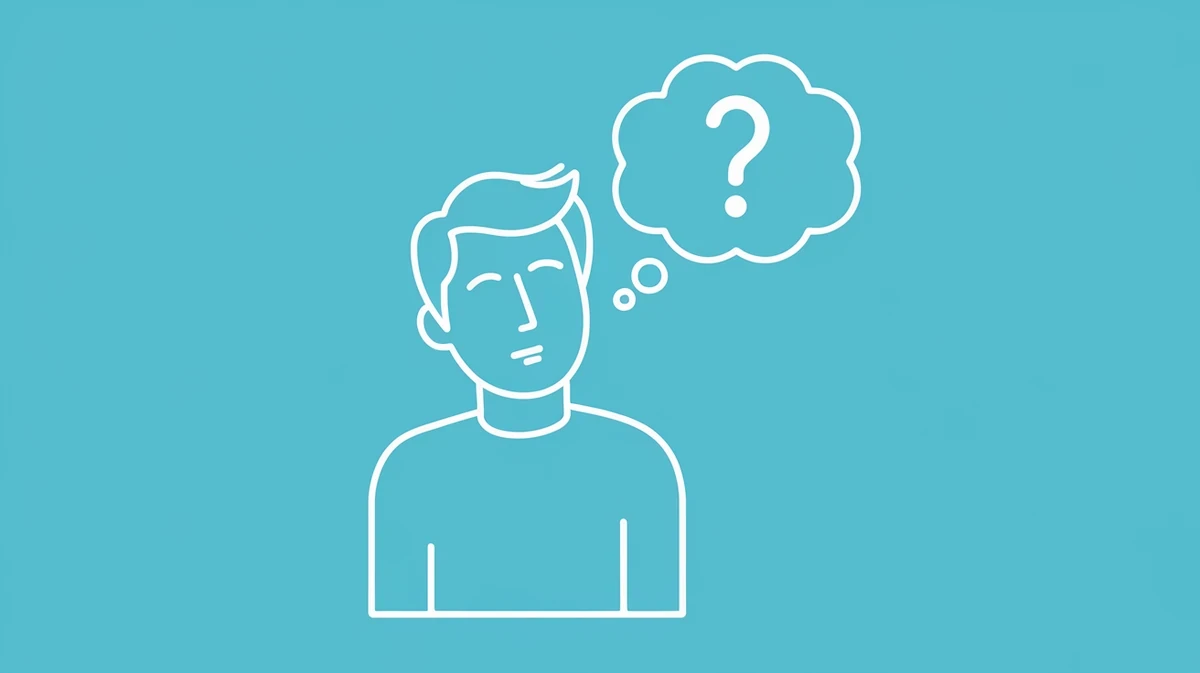公共Wi-Fiでビジネスメール送信を回避する5つの安全対策
公共のWi-Fiでの送信を避ける

近年、カフェや空港などで手軽に利用できる公共Wi-Fiは、ビジネスシーンでも欠かせない存在となりました。
しかし、その利便性の裏には、情報漏洩という大きなリスクが潜んでいます。
特に、機密情報を含むビジネスメールの送受信においては、細心の注意が必要です。
この記事では、公共Wi-Fiを利用する際にビジネスメールの情報漏洩リスクを回避するための安全対策を解説します。
まず、公共Wi-Fiのセキュリティリスクを理解し、その上で具体的な対策方法を学ぶことで、安心してビジネスを進めることができるでしょう。
ぜひ最後までお読みいただき、日々の業務にお役立てください。
公共Wi-Fi利用時のビジネスメールにおける情報漏洩リスク

暗号化されていないWi-Fiの危険性
公共Wi-Fiの多くは、通信が暗号化されていません。
これは、誰かがあなたの通信を傍受し、メールの内容やパスワードなどの個人情報を盗み見ることが可能であることを意味します。
暗号化されていないWi-Fiは、例えるなら鍵のかかっていないドアのようなものです。
誰でも自由に出入りできるため、悪意のある第三者が侵入し、情報を盗み出すリスクが高まります。
特に、以下のようなケースでは注意が必要です。
- ログインが必要なウェブサイトへのアクセス
- クレジットカード情報の入力
- 機密情報を含むメールの送受信
これらの行為は、暗号化されていないWi-Fi環境下では非常に危険です。
情報が盗まれ、悪用される可能性を考慮する必要があります。
中間者攻撃(MITM)とは
中間者攻撃(MITM)とは、攻撃者があなたとウェブサイトやメールサーバーとの間に割り込み、通信を傍受または改ざんする攻撃手法です。
公共Wi-Fi環境下では、このMITM攻撃のリスクが高まります。
攻撃者は、偽のWi-Fiアクセスポイントを設置したり、既存のWi-Fiネットワークを乗っ取ったりすることで、あなたの通信を傍受します。
そして、傍受した情報を悪用し、個人情報の詐取や不正アクセスを試みます。
MITM攻撃は、専門的な知識がなくても比較的容易に実行できるため、注意が必要です。
特に、以下のような兆候が見られる場合は、MITM攻撃を受けている可能性を疑うべきです。
- ウェブサイトの表示が遅い
- 身に覚えのない警告メッセージが表示される
- ログインIDやパスワードが変更された
これらの兆候に気づいたら、すぐにネットワーク接続を遮断し、専門家への相談を検討してください。
ビジネスメールを安全に送るための必須対策

前のセクションでは、公共Wi-Fiの利用がもたらす情報漏洩のリスクについて解説しました。
ここでは、ビジネスメールを安全に送信するために、すぐに実践できる必須の対策をご紹介します。
これらの対策を講じることで、リスクを大幅に軽減し、情報漏洩のリスクから大切なデータを守ることができます。
メールの暗号化設定を確認する
メールの暗号化は、第三者による盗み見や改ざんを防ぐための基本的な対策です。
多くのメールソフトやサービスでは、暗号化機能が標準で提供されています。
まずは、お使いのメールソフトの設定を確認し、暗号化が有効になっているかを確認しましょう。
例文 暗号化設定確認依頼
件名:メールソフトの暗号化設定確認のお願い
社員各位
平素は格別のご尽力、誠にありがとうございます。
近年、情報セキュリティの重要性がますます高まっております。
つきましては、皆様がご利用のメールソフトの暗号化設定について、今一度ご確認いただきたく、ご協力をお願いいたします。
設定方法につきましては、以下のマニュアルをご参照ください。
[マニュアルへのリンク]ご不明な点がございましたら、情報システム部までお気軽にお問い合わせください。
今後とも、情報セキュリティ対策へのご理解とご協力をお願い申し上げます。
メールソフトの設定画面を開き、アカウント設定やセキュリティ設定の項目を確認してください。
「SSL/TLS」や「STARTTLS」といった項目が有効になっているかを確認しましょう。
もし有効になっていない場合は、有効に設定してください。
設定方法が不明な場合は、メールソフトのヘルプを参照するか、情報システム部門に問い合わせることをお勧めします。
SSL/TLSが有効になっているか確認する
SSL/TLSは、インターネット上でデータを暗号化して送受信するためのプロトコルです。
メールソフトがSSL/TLSに対応しているか確認し、有効にすることで、通信経路上での盗聴を防ぐことができます。
例文 SSL/TLS設定確認手順
件名:メールソフトSSL/TLS設定確認のお願い
[部署名]の皆様
いつもありがとうございます。
セキュリティ強化のため、メールソフトのSSL/TLS設定をご確認ください。
以下の手順で設定をご確認いただけます。
- メールソフトを起動
- アカウント設定を開く
- サーバー設定でSSL/TLSが有効になっているか確認
ご不明な場合は、[担当者名]までご連絡ください。
よろしくお願いいたします。
メールソフトの設定画面で、受信サーバーと送信サーバーの設定を確認します。
サーバー名が「imap.gmail.com (SSL/TLS)」や「smtp.gmail.com (SSL/TLS)」のように、SSL/TLSに対応していることを示す記述があるか確認しましょう。
ポート番号も、SSL/TLSに対応したものが設定されているか確認が必要です(例:受信ポート993、送信ポート465)。
これらの対策に加えて、さらに安全性を高めるためには、VPNの利用が有効です。
次のセクションでは、VPNを活用した安全なメール送信方法について詳しく解説します。
ビジネスメールを安全に送るためには、暗号化設定やSSL/TLSの確認が不可欠です。
しかし、これらの対策だけでは、公共Wi-Fiの潜在的なリスクを完全に排除することはできません。
そこで、より強固なセキュリティを確保するために、VPN(Virtual Private Network)の活用を検討しましょう。
VPNを活用した安全なメール送信方法

VPNとは?仕組みとメリット
VPNは、インターネット上に仮想的な専用線を構築する技術です。
公共Wi-Fiを使用する際にVPNを有効にすると、あなたのデバイスとVPNサーバー間の通信が暗号化されます。
これにより、第三者があなたの通信内容を傍受することを困難にします。
VPNの主なメリットは以下の通りです。
- 通信の暗号化: データを保護し、盗聴を防ぎます。
- IPアドレスの隠蔽: あなたの実際のIPアドレスを隠し、匿名性を高めます。
- 地理的な制限の回避: 特定の地域でのみ利用可能なコンテンツにアクセスできます。
VPN接続の仕組み
VPNは、あなたのデバイスからVPNサーバーへの安全なトンネルを作り出します。
このトンネルを通るデータは暗号化されているため、公共Wi-Fiのネットワーク管理者やハッカーであっても、内容を読み取ることができません。
VPN利用のメリット
VPNを利用することで、公共Wi-Fi環境下でも安全にビジネスメールを送信できます。
例えば、カフェでメールをチェックする際、VPNを起動すれば、メールの内容や添付ファイルが暗号化され、情報漏洩のリスクを大幅に軽減できます。
VPN接続時の注意点
VPNは強力なセキュリティツールですが、利用にあたってはいくつかの注意点があります。
VPNプロバイダーの選択
信頼できるVPNプロバイダーを選びましょう。
無料のVPNサービスは、セキュリティが脆弱であったり、個人情報を収集する可能性があります。
ログポリシーの確認
VPNプロバイダーのログポリシーを確認しましょう。
ノーログポリシーを掲げているプロバイダーは、あなたの通信履歴を保存しません。
VPN接続の維持
メール送信中は常にVPN接続を維持しましょう。
接続が途切れると、暗号化されていない状態でデータが送信される可能性があります。
OSやアプリのアップデート
デバイスのOSやVPNアプリは常に最新の状態に保ちましょう。
セキュリティの脆弱性が修正され、安全性が向上します。
VPNを活用することで、公共Wi-Fi環境下でもビジネスメールを安全に送受信できます。
しかし、VPN接続だけでは完全に安全とは言えません。
次のセクションでは、モバイルデータ通信の利用とリスク管理について解説します。
モバイルデータ通信の利用とリスク管理

モバイルデータ通信のメリットとデメリット
公共Wi-Fiのセキュリティリスクを回避する方法として、モバイルデータ通信の利用が挙げられます。
スマートフォンやタブレットに内蔵されたモバイルデータ通信機能を使用することで、キャリアの通信網を経由して安全にインターネットに接続できます。
モバイルデータ通信のメリットは以下の通りです。
- 比較的安全な通信: キャリアの通信網は暗号化されており、公共Wi-Fiに比べてセキュリティが高いです。
- 場所を選ばない接続: Wi-Fiスポットを探す必要がなく、どこでもインターネットに接続できます。
- 安定した通信: Wi-Fi環境に比べて、通信速度が安定していることが多いです。
一方、デメリットも存在します。
- データ使用量の制限: 契約プランによっては、データ使用量に制限があり、超過すると通信速度が制限される場合があります。
- 通信料金: Wi-Fiに比べて、通信料金が高くなる場合があります。
- 電波状況: 場所によっては電波が届きにくく、通信が不安定になることがあります。
データ使用量の管理方法
モバイルデータ通信を利用する際は、データ使用量の管理が重要です。
ビジネスメールの送受信でデータ使用量を抑えるためには、以下の点に注意しましょう。
添付ファイルのサイズを小さくする
大きな添付ファイルはデータ使用量を大幅に増加させます。
ファイルを圧縮したり、クラウドストレージのリンクを共有したりするなどの工夫をしましょう。
メールの送受信頻度を減らす
不要なメールの送受信を控え、必要な情報だけをやり取りするように心がけましょう。
Wi-Fi環境でのみ添付ファイルをダウンロードする設定
スマートフォンの設定で、Wi-Fi接続時のみ添付ファイルをダウンロードするように設定しましょう。
データ使用量チェッカーの利用
スマートフォンに内蔵されているデータ使用量チェッカーを利用して、定期的にデータ使用量を確認しましょう。
データ使用量の上限を設定することも可能です。
モバイルデータ通信は、公共Wi-Fiの代替手段として有効ですが、データ使用量には注意が必要です。
しかし、どうしても公共Wi-Fiを使用しなければならない状況もあるでしょう。
そこで、次は、公共Wi-Fiでのメール送信を避けるための代替手段について解説します。
公共Wi-Fiでのメール送信を避けるための代替手段

ここまで、公共Wi-Fiの危険性や、安全にメールを送るための対策について解説しました。
しかし、最も安全な対策は、そもそも公共Wi-Fiを使わないことです。
ここでは、公共Wi-Fiに頼らずにメールを送るための代替手段を紹介します。
テザリングの活用
スマートフォンやモバイルルーターのテザリング機能を使うことで、公共Wi-Fiを使わずにインターネット接続が可能です。
テザリングは、スマホの回線をWi-Fiルーターのように使い、PCなどのデバイスをインターネットに接続する機能です。
テザリング設定の確認
テザリングを利用する前に、以下の点を確認しましょう。
- 契約プラン: テザリングが利用可能なプランか確認しましょう。
- データ容量: 契約しているデータ容量を超過しないように注意が必要です。
- セキュリティ: テザリング接続にはパスワードを設定し、セキュリティを確保しましょう。
テザリングは、公共Wi-Fiのセキュリティリスクを回避できる有効な手段です。
しかし、データ使用量には注意が必要です。
オフラインでメールを作成し、安全なネットワークで送信
メールをオフラインで作成し、安全なネットワークに接続した際に送信する方法も有効です。
- メール作成: ネットワークに接続されていない状態でメールを作成します。
- 下書き保存: 作成したメールを下書きに保存します。
- 安全なネットワークへ接続: 自宅のWi-Fiやモバイルデータ通信など、安全なネットワークに接続します。
- メール送信: 下書きからメールを開き、送信します。
この方法であれば、公共Wi-Fiに接続している時間を最小限に抑えられます。
これらの代替手段を活用することで、公共Wi-Fiの利用を避け、ビジネスメールのセキュリティを向上させることができます。
最後に、この記事で解説した内容をまとめます。
ビジネスメールセキュリティ対策のまとめ

ここまで、公共Wi-Fiを利用する際の情報漏洩リスクと、その対策について解説してきました。
最後に、本記事の重要なポイントをまとめます。
- メールの暗号化設定とSSL/TLSの確認
- VPNを活用した安全なネットワークの構築
- リスクを理解した上でのモバイルデータ通信の利用
これらの対策を総合的に実践することで、情報漏洩のリスクを大幅に軽減できます。
まずは、日頃利用しているメールソフトの設定を見直してみてはいかがでしょうか。
小さな一歩が、ビジネスにおける情報セキュリティを大きく向上させるはずです。
あなたのビジネスが、安全なメール環境のもとで、より一層発展することを願っています。